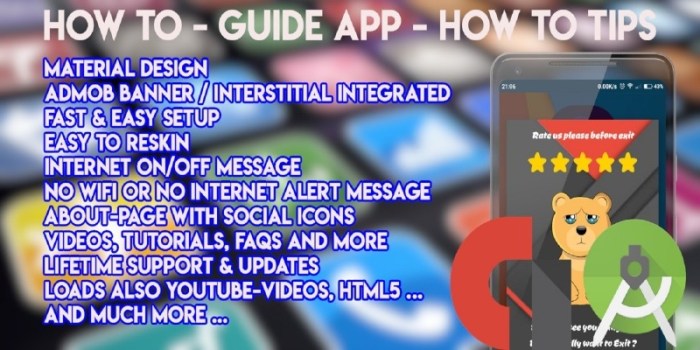Membuka tirai misteri di balik aplikasi Android yang kita gunakan sehari-hari kini jadi lebih mudah. Dengan memahami cara melihat source code aplikasi Android di PC, kamu bisa mengintip langsung “jantung” aplikasi dan mengetahui cara kerjanya. Yuk, ikuti panduan langkah demi langkah ini untuk mengungkap rahasia di balik aplikasi favoritmu!
Sebelum melangkah lebih jauh, pastikan kamu sudah menyiapkan perangkat Android, PC, dan beberapa alat penting seperti ADB dan Android Studio. Mari kita mulai perjalanan eksplorasi kode!
Persiapan Alat dan Bahan
Untuk melihat source code aplikasi Android di PC, kamu butuh beberapa alat dan bahan, yaitu:
- ADB (Android Debug Bridge)
- Android Studio
Langkah-langkah menginstal dan mengonfigurasi ADB:
- Unduh ADB dari situs resmi Android Developers.
- Ekstrak file ADB yang sudah diunduh.
- Tambahkan path ADB ke variabel lingkungan PATH di Windows atau shell di macOS/Linux.
- Verifikasi instalasi ADB dengan membuka command prompt atau terminal dan mengetik “adb”.
Menyambungkan Perangkat Android ke PC
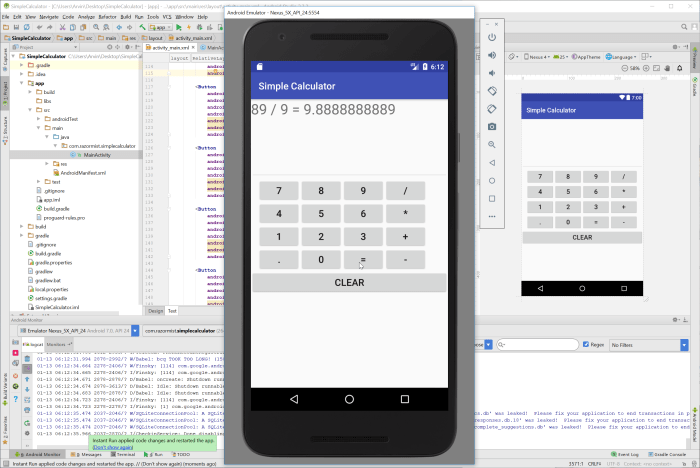
Untuk melihat source code aplikasi Android di PC, kamu perlu menghubungkan perangkat Android ke PC menggunakan kabel USB. Berikut cara melakukannya:
Aktifkan Mode Debugging USB
- Buka “Setelan” di perangkat Android.
- Gulir ke bawah dan ketuk “Tentang Ponsel”.
- Ketuk “Nomor Bentukan” beberapa kali hingga muncul pesan “Anda sekarang dalam mode pengembang”.
- Kembali ke “Setelan” dan ketuk “Opsi Pengembang”.
- Aktifkan “USB Debugging”.
Hubungkan Perangkat Android ke PC
Menilik source code aplikasi Android di PC bisa dilakukan dengan bantuan software khusus. Nah, kalau kamu mencari tutorial lengkap tentang cara melihat source code aplikasi Android di PC, jangan lupa mampir ke Tutorial Software . Di sana, kamu bisa menemukan panduan langkah demi langkah yang mudah diikuti.
Setelah memahami cara melihat source code aplikasi Android di PC, kamu bisa menganalisis dan memodifikasi kode tersebut sesuai kebutuhan.
- Sambungkan perangkat Android ke PC menggunakan kabel USB.
- PC akan mendeteksi perangkat dan menginstal driver yang diperlukan.
- Setelah driver terinstal, perangkat Android akan terhubung ke PC.
Mendapatkan Source Code Menggunakan ADB
Android Debug Bridge (ADB) adalah alat serbaguna yang memungkinkanmu berinteraksi dengan perangkat Android dari komputer. Salah satu kemampuan ADB adalah mengekstrak kode sumber aplikasi yang terinstal di perangkat.
Untuk mendapatkan kode sumber menggunakan ADB, ikuti langkah-langkah berikut:
Aktifkan USB Debugging
Pastikan USB debugging diaktifkan di perangkat Androidmu. Buka Pengaturan > Opsi Pengembang > USB Debugging.
Mengintip isi aplikasi Android di PC juga bisa dilakukan dengan mudah. Kamu bisa melihat source code aplikasi Android di PC menggunakan emulator seperti Bluestacks atau NoxPlayer. Emulator ini akan membuat lingkungan Android virtual di komputermu, sehingga kamu bisa menjalankan aplikasi Android seperti biasa.
Setelah aplikasi terpasang di emulator, kamu bisa menggunakan alat pengembang untuk melihat source code-nya. Aplikasi Android di PC memberikan kemudahan untuk menjelajahi dunia aplikasi ponsel di layar besar, sekaligus memungkinkanmu menganalisis aplikasi secara mendalam dengan melihat source code-nya.
Hubungkan Perangkat ke Komputer
Hubungkan perangkat Android ke komputer menggunakan kabel USB.
Buka Command Prompt atau Terminal
Buka command prompt (Windows) atau terminal (Mac/Linux) di komputer.
Jalankan Perintah ADB
Jalankan perintah berikut untuk mendapatkan daftar aplikasi yang terinstal di perangkat:
adb shell pm list packages
Cari nama paket aplikasi yang ingin kamu dapatkan kode sumbernya.
Ekstrak File APK
Ekstrak file APK aplikasi menggunakan perintah berikut:
adb pull /data/app/<nama-paket-aplikasi>/base.apk <jalur-penyimpanan-di-komputer>
Decompile File APK, Cara melihat source code aplikasi android di pc
Decompile file APK yang diekstrak menggunakan alat dekompilasi, seperti Apktool atau JADX.
Melihat Source Code di Android Studio
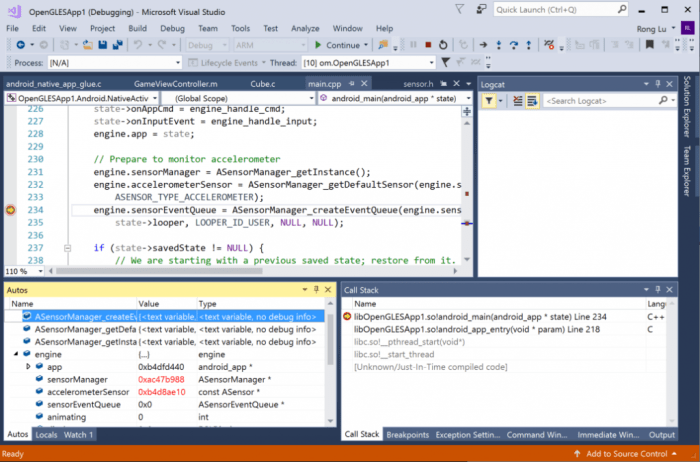
Android Studio adalah lingkungan pengembangan terintegrasi (IDE) resmi untuk mengembangkan aplikasi Android. Ini menyediakan berbagai fitur untuk mempermudah pengembangan aplikasi, termasuk kemampuan untuk melihat dan menjelajahi source code aplikasi Android.
Mengimpor Source Code Aplikasi Android
Untuk mengimpor source code aplikasi Android ke Android Studio, ikuti langkah-langkah berikut:
- Buka Android Studio dan buat proyek baru.
- Di jendela “New Project”, pilih “Import an existing project”.
- Arahkan ke direktori tempat source code aplikasi Android berada.
- Klik “Finish” untuk mengimpor source code.
Menavigasi dan Menjelajahi Source Code
Setelah source code diimpor, kamu dapat menavigasi dan menjelajahinya menggunakan jendela “Project”. Jendela ini terletak di sisi kiri layar dan menampilkan semua file dan direktori yang termasuk dalam proyek.
Untuk membuka file source code, cukup klik dua kali pada namanya di jendela “Project”. Source code akan terbuka di jendela editor.
Android Studio menyediakan berbagai fitur untuk mempermudah navigasi dan eksplorasi source code, termasuk:
- Autocompletion:Menyediakan saran penyelesaian kode saat kamu mengetik.
- Code folding:Memungkinkan kamu menyembunyikan bagian source code yang tidak ingin kamu lihat.
- Navigasi cepat:Memungkinkan kamu dengan cepat melompat ke definisi kelas, metode, atau variabel.
- Pencarian:Memungkinkan kamu mencari string tertentu dalam source code.
Memahami Struktur Source Code: Cara Melihat Source Code Aplikasi Android Di Pc
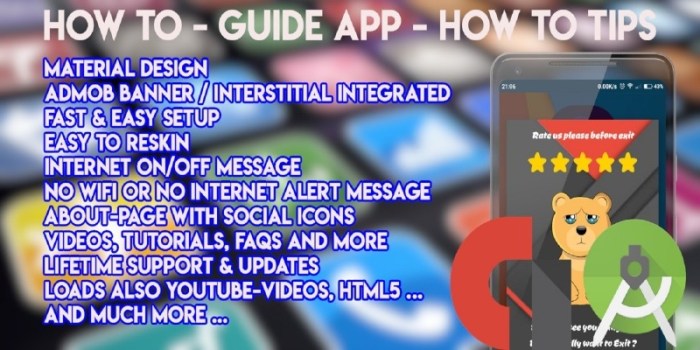
Struktur source code aplikasi Android mengikuti arsitektur berlapis yang terorganisir dengan baik. Setiap lapisan memiliki tujuan dan tanggung jawab tertentu, yang berkontribusi pada fungsionalitas aplikasi secara keseluruhan.
Package
Package adalah wadah yang berisi semua file yang terkait dengan aplikasi. Setiap aplikasi memiliki package unik yang mengidentifikasinya di sistem Android. File manifest Android (AndroidManifest.xml) berada di dalam package dan mendeklarasikan komponen utama aplikasi, seperti aktivitas dan layanan.
Activity
Activity adalah komponen utama yang menampilkan antarmuka pengguna dan menangani interaksi pengguna. Setiap activity mewakili satu layar atau bagian dari aplikasi. File sumber activity (namaActivity.java) berisi kode untuk mengelola tata letak, menangani acara, dan melakukan operasi bisnis.
Fragment
Fragment adalah bagian yang dapat digunakan kembali dari antarmuka pengguna yang dapat ditambahkan atau dihapus secara dinamis dalam activity. Fragment digunakan untuk membagi antarmuka pengguna menjadi komponen yang lebih kecil dan dapat dikelola, yang memudahkan pemeliharaan dan pengujian.
File AndroidManifest.xml
File AndroidManifest.xml adalah file XML yang mendeklarasikan komponen aplikasi, seperti aktivitas, layanan, penerima penyiaran, dan penyedia konten. File ini juga berisi informasi penting tentang aplikasi, seperti nama paket, versi, dan izin yang diperlukan.
Penutupan Akhir
Dengan menguasai cara melihat source code aplikasi Android di PC, kamu tidak hanya menambah pengetahuan tentang pengembangan aplikasi, tetapi juga membuka pintu ke dunia kemungkinan yang lebih luas. Kini, kamu bisa menyesuaikan aplikasi sesuai keinginan, menemukan bug, dan bahkan berkontribusi pada pengembangannya.
Selamat menjelajah dan temukan keajaiban di balik layar aplikasi Android!
FAQ dan Solusi
Apakah perlu me-root perangkat Android untuk melihat source code aplikasi?
Tidak, kamu tidak perlu me-root perangkat Android untuk melihat source code aplikasi.
Bisakah saya melihat source code aplikasi yang tidak saya instal?
Ya, kamu bisa melihat source code aplikasi yang tidak kamu instal menggunakan teknik dekompilasi.
Apa saja manfaat melihat source code aplikasi Android?
Melihat source code aplikasi Android memungkinkan kamu untuk memahami cara kerja aplikasi, menyesuaikannya, menemukan bug, dan berkontribusi pada pengembangannya.